工程制图CAD操作基础文档格式.docx
《工程制图CAD操作基础文档格式.docx》由会员分享,可在线阅读,更多相关《工程制图CAD操作基础文档格式.docx(12页珍藏版)》请在冰豆网上搜索。
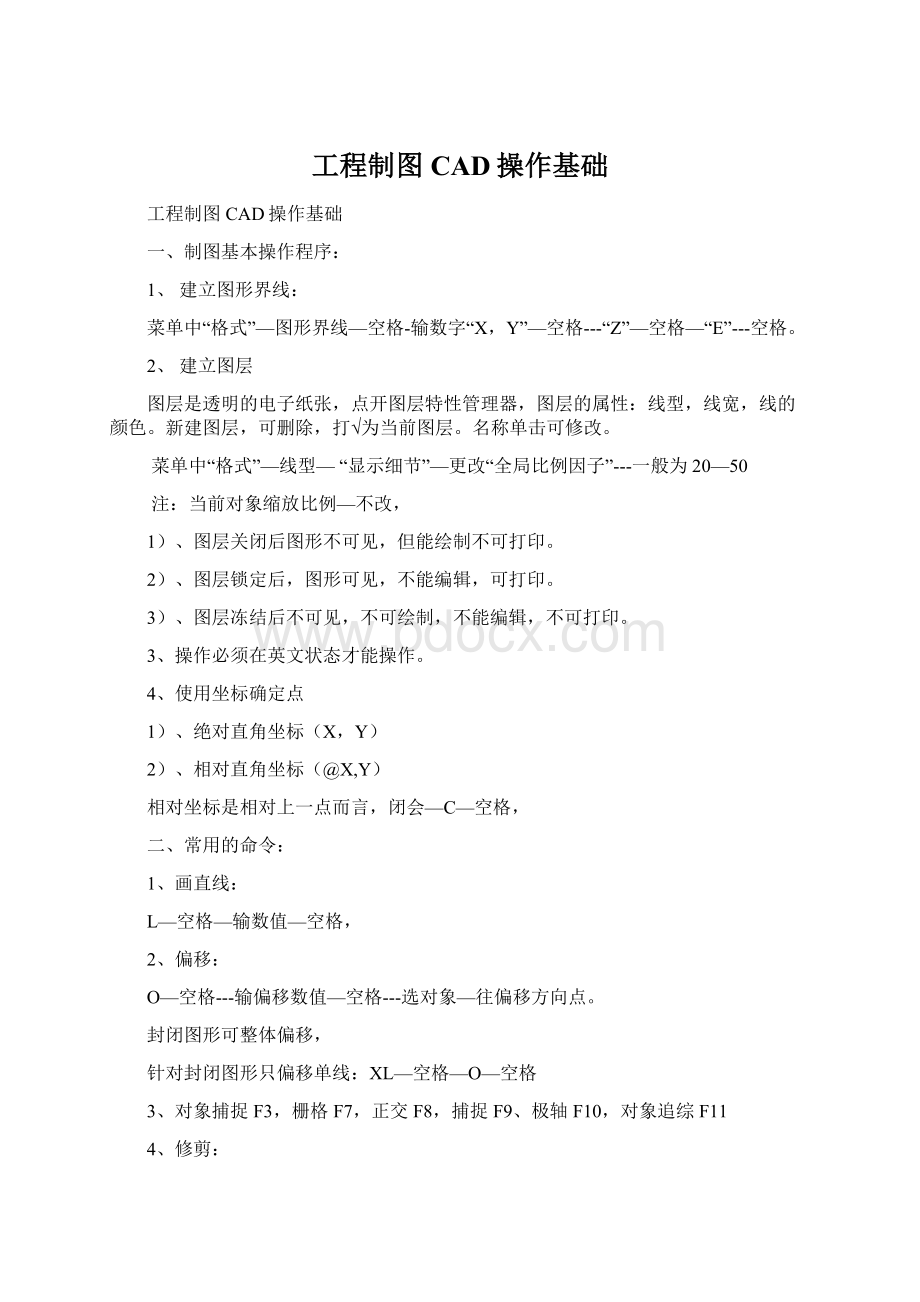
XL—空格—O—空格
3、对象捕捉F3,栅格F7,正交F8,捕捉F9、极轴F10,对象追综F11
4、修剪:
TR修剪必须是两根相交线才能操作。
TR—空格—选择
1)、TR—空格—选择—空格—剪哪选哪
2)、TR—空格—选择边界对象
3)、TR—空格—空格--剪哪选哪
4)、TR—空格—空格—按住shift—选择延伸的对象
5)、TR--空格—空格—F--空格(快速修剪)一次最多可修两条。
6)、TR--空格—空格—E--空格--E—空格(假设延伸修剪)
5、延伸:
EX--空格—空格—延伸谁就点谁
延长线:
可点击线,光标拖动蓝块线条延长
6、镜像:
(对象性复制)
mi--空格—选择对象--空格—指定对象线的一点—F8---是否—是选Y或N
(Y是删除原图,N是保留原图)
7、移动:
m-空格—选定对象点—右击对象捕捉—打开中点—点击---空格
8、旒转:
RO
RO--空格—选择对象—旒转中心—点下一点或输180度—空格
9、复制:
CO--空格—选择对象---空格
三、常用的操作:
1、垂足、延伸、中点、交点、端点等单右击捕捉对象—设置—打开选择,一般画图要关闭捕捉。
2、操作要看操作栏,按照提示操作,不能哪样操作按ESC均可退回或空格--空格—空格。
若找不上工具栏----右单击图层右边栏---找“修改”打√。
3、园的绘制:
C—空格—定园心
1)、园心半径操作:
C--空格--R—空格—输半径值--空格
2)、园心直径操作:
C--空格--D—空格—输直径值--空格
3)、两点画园操作:
C--空格—2P—空格—点二点--空格
4)、三点画园操作:
C--空格—3P—空格—点三点--空格
5)、两线相切:
C--空格—T—空格—菜单“绘图”下园C点开—相切,相切,半径(T)--输半径值---空格
6)、三角形内园相切:
C--空格—T—空格—菜单“绘图”下园C点开—相切,相切,相切—点击三边---空格
4、选择:
1)、点击选择
2)、窗口选择(从左向右拖出实线框),完全包含物体被选中。
3)、窗口选择(从右向左拖出虚线框),完全包含和与窗口相交物体被选中。
4)、减选---按住shift
5)、全选---Shift
5、园分四等分:
从菜单“绘图”下“点”打开—选择“定数等分”—选择对象---空格—输入要等分的块数---空格
6、多线:
一次性绘制多条平行直线,最多可包含16条,默认为两条,一次性绘制的多线是一整体,ML—空格。
1)、在默认状态下,比例是两线之间的宽度,对正哪根线与光标重合。
2)、ML-空格,比例*样式=实际线宽
3)、多线:
ML—空格—J—空格—Z—空格—S—空格—输墙厚—空格—勾墙线。
4)、多线要修剪,必须炸开,X—空格—选择对象--空格
TR--空格--空格—修剪
7、构造线:
(无限长的线)XL—空格
1)、XL---空格—H—空格—点击画水平构造线
2)、XL---空格—V—空格—点击画垂直构造线
3)、XL---空格—A—空格—输角度—空格--点击画对象构造线—与其相交角度线
8、相对极坐标—绘制带有精确度
1)、L—空格--@R(长度)<
A(角度)
2)、极轴F10对极轴修改右击极轴承—打开“设置”—修改“增量”
3)、角度覆盖法<
和度数输<
和输度数
4)、倒直角:
CHA—空格—D—空格—输数字1---空格——输数字2点—空格—点击被倒角的边即可。
5)、倒园角F—空格—R—空格—指定输入数字(半径不大于边长)--空格—点击被倒角的边即可。
9、平行线的画法
1)、两条非平行线半径=0自动延伸,直线相连接
F—空格---选择相交线
2)、两条平行线半径=0自动延伸,直径相连成半园。
F—空格---选择相交线
3)、两条平行线任意半径自动延伸,以半园相连接
10、画弧线:
A--空格—点端点—点就近点—点终点---空格
11、矩形画图
1)、REC--空格—D—输长度--空格—输宽度--空格
2)、REC--空格—交点—相对直角坐标--空格
3)、绘制元角矩形:
REC--空格—F--空格—指定半径(注:
半径大于矩形长度的一半)--输坐标值(@x,y)----空格
4)、指定参照点坐标画矩形:
iD--空格—指定参照点—REC--空格—输坐标值(@x,y)--空格--输下一点坐标值(@x,y)--空格
12、多边形画图
单点PO---空格—选择对象多点:
菜单“绘图”下“点”
1)、DiV(定数等分)---选线---输入等分数(如:
六等分)---空格
2)、ME(定距等分)—选择对象—输入定距--空格
3)、正多边形POL
POL--空格—输边的数量--空格—指定中心点—选择(内接于园或i)或(外切于园或C)--R--空格—输R值--空格.
1)奇数点多边形的中心线点是顶角到对边中点连线的交点。
2)偶数点多边形的中心线点是对角线连线的交点。
3)正多边形内接于园,半径指正多边形中心点到多边形边角的距离
4)、正多边形外切于园,半径指正多边形中心线到多边形边的垂直距离
、指定边长绘制多边形
POL--空格—输边数(如:
7边形就输7)—E---空格—指定一端点<
角度(如:
<
150就输15)--空格---D--空格—输边长值--空格.
4)、点的样式选择:
菜单“格式”---点样式---选择
13、多线的样式:
菜单“格式”下的“多线的样式”
菜单“格式”--“多线的样式”---对话框—新建---输入样式名称—继续---更改偏移量(包括:
添加,删除,线形,颜色)---确定---确定。
(置为当前(U))
14、多段线PL:
一次性绘制是一个整体,在绘制中可实现线宽变化,并且可实现直线到园弧的转换。
PL----空格---指定起点(绝对坐标)---w---空格------下一点(绝对坐标)w---空格----下一点(绝对坐标)----
PL整体向外偏移:
建筑外墙有门窗已打断使用PL连线后整体外偏作散水。
Di(测量)LEN(测量)---点击---
15、将普通线转化为多段(PE)
PE--空格---选择多段线---转换
二维转化为三维,第一便于测量,必须为封闭的整体
16、相对坐标@R<
aa是要绘制的线与0度方向的夹角。
a=【(n-2)*1800】/n
17、射线:
Ray—空格---点击指定起点
18、画园弧:
Arc画矩形:
REC
Arc---空格---点击指定起点1----点2---点3---空格
Arc----空格---A---E---R---空格
19、样曲线:
SPL---空格---点击指定起点1----点2---点3--…………空格
20、画椭圆:
EL
EL---空格---点击指定三点(长度、宽度…)--空格
1)、指定两轴长度绘制椭圆,2)指定画椭圆中心。
3)、椭圆弧EL空格A再空格
4)旋转600等轴测椭圆(短轴=1/2长轴)
当画园不园就RE--空格---点击,重新生成。
21、块:
创建块
B(内部)本文件用完就消失。
插入块i
画块W(外部)存入电经常用。
22、缩放:
SC
SC--空格---选择对象---空格
注:
0—1之间为缩小,大于1为放大。
23、填充:
H
不封闭区不正常填,能不正常填充,封闭区正常填充
1)、拾取填充区,2)、选择图案(图案填充和灰变色)。
从图案ANGLE中小三角找。
3)、确定填图(角度和比例)
4)怎样设置:
关联和不关联,设置关联和不关联
填充物随图层变化
5)、填色模式:
从右下边小三角找。
普通:
从点击起,由外向内。
外部:
从点击起,只由外向填充最外包。
忽略:
由外向内全部填充。
H--空格---拾起点---空格
6)、颜色填充:
一种是渐变色,一种是图案(SOLDI)
24、阵列:
AR
一是矩形阵列,一是环形阵列
AR---空格---选择对象---空格
行偏移和列偏移都是对象中心---中心之间的距离,拾取中心。
并注意角度变化(逆正、顺负)。
25、拉伸:
S
1)、不能用窗口选择,交叉选择方式选择对象。
2)、只能包含部分端点(全部选择是移动功能)
3)、只能拉伸有端点的物体。
36、打断:
BR---空格---选择节点1---空格---选择节点2---空格
37、合并:
JOJN
同PE一样,合并针对曲线,PE针对直线段。
四、标注与文本
1、输入文本:
MT是多行文本;
DT是单行文本
MT—角点---J
1)、汉字为“仿宋体GB2312”;
英文:
“txt”字体和数字
2)、“字文格式”中找—特殊文字
3)、特殊符号:
2/3堆叠---2/3∨
100+0.5∧-0.5堆叠100+0.5
-0.5
5/65#6—选中堆叠5/653∧—选中堆叠535∧3—选中堆叠53
%%C变成Φ%%D变成。
%%P变成+-
输入文本时,单击右健选择符号
MT--空格—选择第一点拉框出现对话框“文字格式”在右”三角”下拉菜单的“其它”命令查找。
2、输入文本
DT---空格---高度---空格---角度---空格
DT---空格--空格---空格
3、标注格式
1)、从“格式”菜单---打开“标注样式”---“标注样式管理器”---选择“修改”---打开“符号与箭头”在第一项【实心闭合】右三角下拉可找“建筑标记”---设置完成后切选择【标注文字为前缁(P)】---确定
2)、工具栏---右健单击---标注前打√可以弹出“标注”工具栏。
其中:
线型标注:
是标注垂直和水平的标注。
对齐标注:
是标注非水平和垂直的标注。
弧长标注:
是标注园弧的标注
半径标注:
是标注园或园弧的标注
折弯标注:
是标注弯折的标注
直径标注:
是标注园的直径的标注
角度标注:
是标注园弧、园、直线或指定交角的标注
快速标注:
是先选择后标注
连续标注:
必须先画一个标注,才能连续标注。
基线标注:
必须先有一个基准标注才能标注
快速引线:
编辑标注:
编辑文字:
旋转:
将文字旋转角度。
极线倾斜:
尺寸线倾斜
标注更新:
1:
“格式”菜单---打开“标注样式”---“标注样式管理器”---选择“修改
”—“修改样式标注”—选择【直线】中一般超出标记为3mm,基线间距为8mm。
超出尺寸线为2mm,超点偏移量为1.5mm。
文字高度为2.5